腾讯会议是腾讯公司推出的一款在线会议软件,它支持多种设备,包括电脑、手机和平板等,无论你是在家中、办公室还是在旅途中,只要有网络,就可以随时随地进行视频会议,以下是腾讯会议App的使用方法。
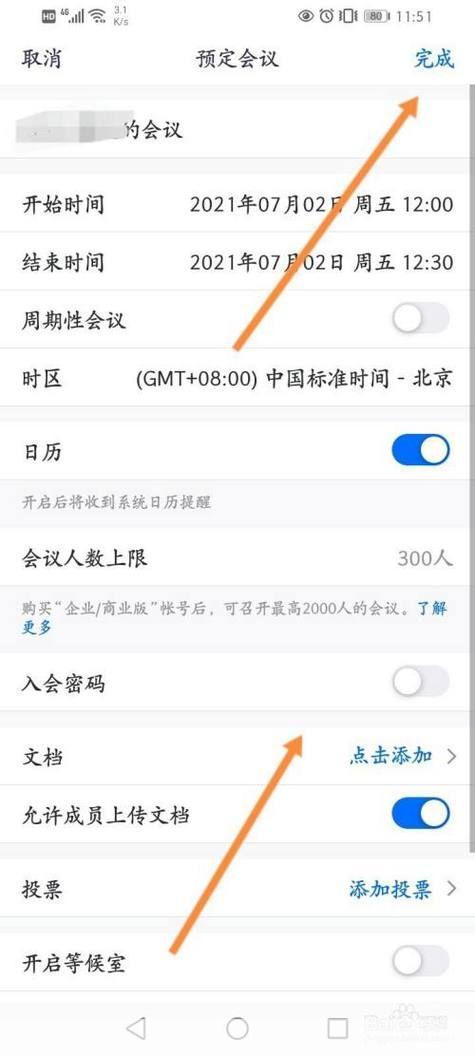
1、下载与安装:你需要在手机应用商店或者腾讯会议官网下载腾讯会议App,下载完成后,点击安装,按照提示完成安装步骤。
2、注册与登录:打开腾讯会议App,如果你是新用户,需要先进行注册,输入手机号码,获取验证码,设置密码,完成注册,如果你已经注册过,直接输入手机号码和密码,点击登录即可。
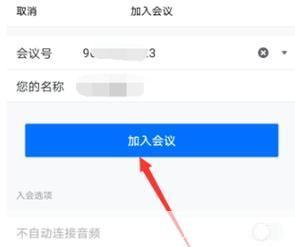
3、创建会议:登录后,点击首页的“创建会议”,你可以设置会议的名称、时间和参会人员等信息,设置完成后,点击“创建”,你的会议就创建成功了。
4、加入会议:你可以通过两种方式加入会议,一种是通过会议号和密码加入,另一种是通过分享链接加入,输入会议号和密码,点击“加入”,或者点击分享链接,选择“用浏览器打开”,然后点击页面上的“加入会议”,你就可以加入会议了。
5、视频与音频:在会议中,你可以选择开启或关闭摄像头和麦克风,点击屏幕下方的摄像头图标和麦克风图标,就可以切换状态,如果你想静音,可以点击右下角的“静音”按钮。
6、屏幕共享:在会议中,你可以选择共享屏幕,点击屏幕下方的“共享屏幕”按钮,选择你想要共享的屏幕,然后点击“开始共享”,你就可以在会议中展示你的屏幕了。
7、聊天与文件:在会议中,你可以发送消息和文件,点击屏幕下方的“聊天”按钮,输入消息,点击“发送”,点击“文件”,选择你想要发送的文件,点击“发送”,文件就会被发送到会议中。
8、结束会议:当你的会议结束后,你可以点击屏幕下方的“结束会议”按钮,来结束你的会议。
以上就是腾讯会议App的基本使用方法,希望对你有所帮助。